笔记本电脑怎么连wifi
笔记本电脑怎么连WiFi?超详细教程来袭!

前期准备:确认硬件与网络环境
在尝试连接WiFi之前,得先确保笔记本电脑具备基本的“连接条件”,这就好比一场战役,得先检查好武器装备呀。
(一)检查无线网卡
无线网卡是笔记本电脑连接WiFi的关键硬件,它就像是一个信号接收器,大部分现代笔记本电脑都内置了无线网卡,但也有一些老旧型号或者特殊用途的电脑可能需要额外安装,你可以通过查看电脑的设备管理器来确认无线网卡是否正常工作。
- 操作步骤:
- 在Windows系统中,右键点击“此电脑”,选择“管理”,然后在弹出的计算机管理窗口中,点击左侧的“设备管理器”,在设备管理器中找到“网络适配器”选项,展开后查看是否有无线网卡相关的设备,并且没有出现黄色感叹号或红色叉号等异常标识,如果有异常,可能需要更新驱动程序或者检查硬件连接。
- 对于Mac系统,点击左上角的苹果菜单,选择“关于本机”,然后点击“系统报告”按钮,在硬件概览中查看网络部分,确认无线网卡的状态。
(二)确保WiFi网络可用
这一步很简单却很重要哦,你要连接的WiFi网络得是正常的,比如家里的无线路由器要处于开启状态并且能正常发射信号,公共WiFi热点也要在服务范围内且未被限制连接(有些公共WiFi可能需要特定的认证或者付费才能使用)。
Windows系统笔记本电脑连接WiFi步骤
Windows系统是众多笔记本电脑所采用的操作系统,下面咱们就详细说说在Windows系统下如何连接WiFi。
(一)打开无线网络连接设置
- 方法一:点击电脑右下角任务栏中的网络图标(通常是一个小电脑的图标,可能会有信号强弱的提示),在弹出的网络列表中,可以看到附近可用的WiFi网络,这里会显示已知的和未知的WiFi名称(SSID)。
- 方法二:通过“设置”进入,点击“开始”菜单,选择“设置”图标(齿轮状),然后在设置窗口中点击“网络和Internet”选项,接着在左侧菜单中选择“Wi-Fi”,这样就进入了无线网络的详细设置页面。
(二)选择合适的WiFi网络
在可用的WiFi网络列表中,找到你想要连接的那个,如果是家里的私人WiFi,通常它会是你熟悉的名称,比如你设置的路由器名字,如果是在公共场所,可能需要询问工作人员或者查看周边的提示来找到可用的公共WiFi。
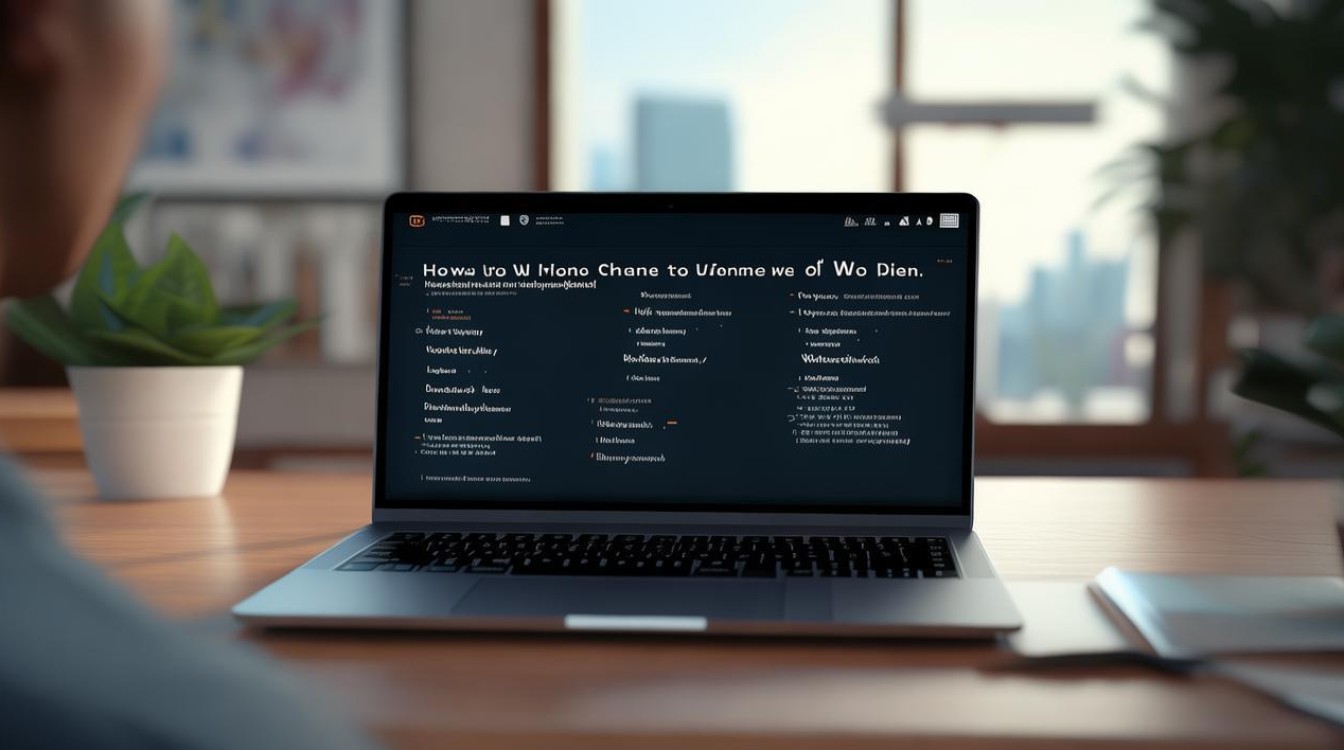
(三)输入WiFi密码并连接
当你点击想要连接的WiFi网络后,会弹出一个输入密码的对话框(如果是未加密的公共WiFi可能不需要密码),输入正确的密码,然后点击“下一步”或者“连接”按钮。
- 注意事项:
- 密码要区分大小写哦,这一点很重要,如果多次输入错误密码,可能会导致暂时无法连接该网络,需要等待一段时间或者重置连接尝试。
- 如果忘记了WiFi密码,可以查看路由器背面的标签(如果是家庭路由器,一般上面会有默认的WiFi名称和密码),或者询问设置该网络的人。
(四)等待连接成功
输入密码后,电脑会尝试连接WiFi网络,这个过程可能需要几秒钟到几十秒不等,具体取决于网络信号强度和网络设置等因素,如果连接成功,任务栏中的网络图标会显示已连接的状态,通常会出现信号强度的提示,并且在“网络和Internet”设置页面中,会显示当前连接的WiFi网络信息,如IP地址、网络速度等。
Mac系统笔记本电脑连接WiFi步骤
Mac系统的笔记本电脑在连接WiFi时,操作也比较简单,有着自己独特的风格呢。
(一)打开无线网络设置
点击电脑屏幕右上角的WiFi图标(一个小扇形的图标,可能会有信号强弱的提示),在弹出的WiFi网络列表中,可以看到附近可用的WiFi网络。
(二)选取并连接WiFi网络
和Windows系统类似,在列表中点击你想要连接的WiFi网络,然后输入密码(如果有的话),按下“回车”键或者点击“连接”按钮。
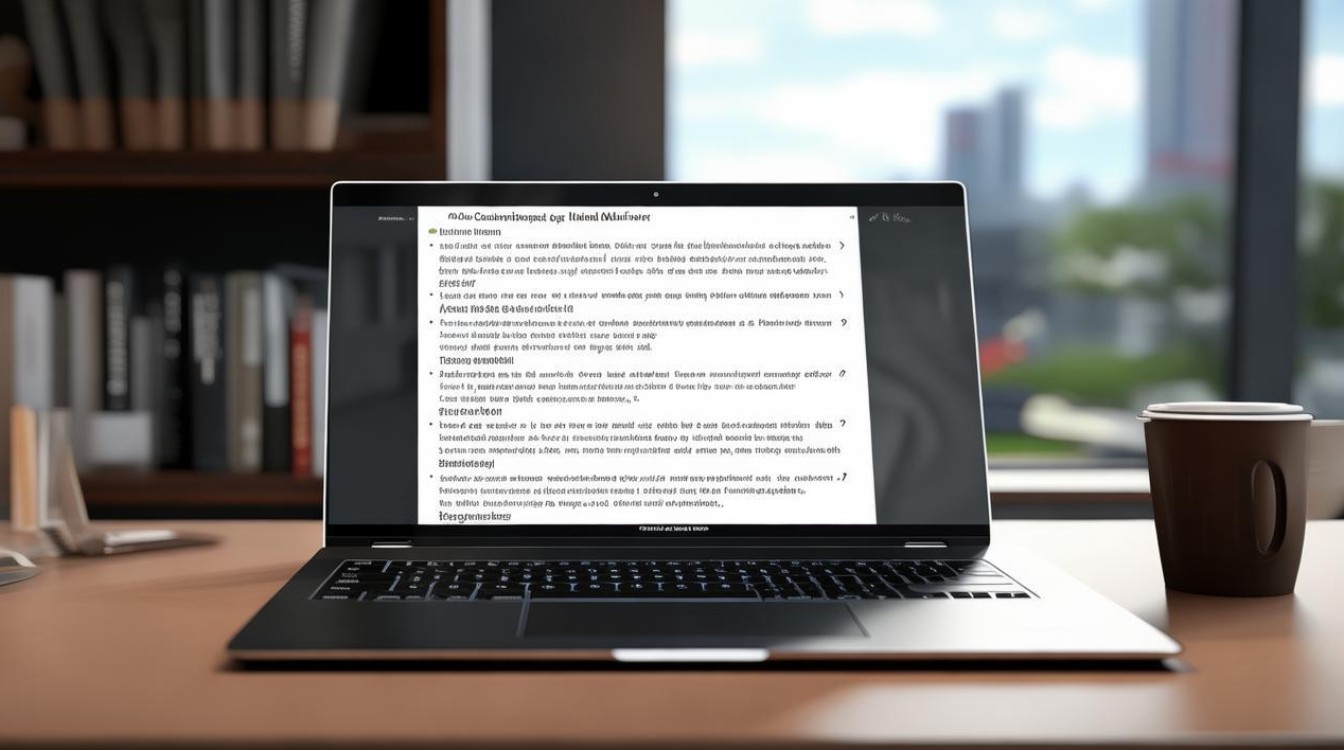
(三)验证连接状态
连接成功后,WiFi图标会显示已连接的状态,你可以在“系统偏好设置”中的“网络”选项里查看更详细的网络连接信息,比如IP地址、子网掩码、路由器地址等,这里能让你清楚了解当前网络的配置情况。
连接过程中常见问题及解决方法
在连接WiFi的过程中,可能会遇到各种各样的问题,别担心,咱们来看看怎么解决。
(一)找不到WiFi网络
- 可能原因:
- 无线网卡开关未开启,有些笔记本电脑有物理的无线网卡开关,或者通过快捷键来控制无线网卡的启用和禁用,比如有的电脑上按Fn + F5(具体按键组合因品牌和型号而异)可以开启或关闭无线网卡,检查一下是否不小心关闭了。
- 距离WiFi信号源太远或者中间有障碍物阻隔,比如你在离无线路由器很远的房间,或者中间隔着厚厚的墙壁、金属物体等,会导致信号弱甚至无法检测到。
- 无线路由器故障,如果无线路由器出现问题,比如死机、配置错误等,也可能导致笔记本电脑无法找到它的信号。
- 解决方法:
- 对于无线网卡开关的问题,检查并开启无线网卡,可以尝试按相应的快捷键或者在电脑的设置中查找无线网卡的相关设置选项,将其开启。
- 调整笔记本电脑的位置,靠近无线路由器,减少中间的障碍物,看看是否能搜索到信号。
- 重启无线路由器,可以通过拔掉电源插头,等待几分钟后再插上,让路由器重新初始化,然后再次尝试连接。
(二)输入正确密码却连接不上
- 可能原因:
- WiFi网络设置了连接限制,比如有些家庭网络设置了MAC地址过滤,只允许特定MAC地址的设备连接,而你的笔记本电脑MAC地址不在允许范围内。
- 网络拥堵或者带宽不足,如果同时有很多设备连接到同一个WiFi网络,可能会导致网络拥堵,使得新设备难以连接,或者网络带宽被其他设备占满,无法正常分配给新连接的设备。
- 电脑网络设置问题,例如IP地址冲突、DNS设置错误等,可能会影响连接。
- 解决方法:
- 如果是MAC地址过滤问题,需要在无线路由器的管理界面(通常通过在浏览器中输入路由器的IP地址,如192.168.1.1等访问)中,将笔记本电脑的MAC地址添加到允许连接的列表中。
- 对于网络拥堵和带宽问题,可以尝试稍等片刻,等其他设备断开部分连接或者网络使用高峰期过去后再尝试连接,也可以在路由器管理界面中,合理设置带宽分配,优先保障重要设备的网络需求。
- 检查电脑的网络设置,在Windows系统中,可以在“网络和共享中心”中点击“更改适配器设置”,右键点击无线网络连接,选择“属性”,在“Internet协议版本4(TCP/IPv4)”属性中,可以尝试设置为自动获取IP地址和DNS服务器地址,看是否能解决问题,在Mac系统中,在“系统偏好设置” “网络”中,选择相应的无线网络连接,点击“高级”,在“TCP/IP”选项卡中,同样可以尝试设置为使用DHCP自动获取IP地址等操作。
(三)连接后无法上网
- 可能原因:
- 无线路由器未正确连接到互联网,比如路由器的WAN口没有插好网线,或者路由器的上网账号(如宽带账号)出现故障、欠费等情况。
- 电脑的防火墙或者安全软件阻止了网络连接,有些防火墙设置可能会误把正常的网络连接当作威胁进行拦截。
- 网络运营商的限制,某些网络运营商可能会对同一账号下的多个设备连接或者特定类型的设备连接进行限制。
- 解决方法:
- 检查无线路由器的WAN口连接情况,确保网线插好,并且路由器的上网设置正确(如PPPoE拨号的账号密码正确等),如果怀疑是路由器故障,可以重启路由器或者恢复出厂设置后重新配置上网参数。
- 查看电脑的防火墙和安全软件设置,临时关闭防火墙或者在安全软件中允许该WiFi网络的连接,看是否能上网,如果可以上网,再根据需要调整防火墙和安全软件的规则,以确保网络安全的前提下允许正常网络访问。
- 联系网络运营商,询问是否存在对设备连接或者网络使用的限制,如有需要,按照运营商的要求进行操作,如申请解除限制等。
相关问题与解答
(一)问题:如何忘记已连接的WiFi网络并在笔记本电脑上重新连接?
解答:在Windows系统中,打开“设置”,点击“网络和Internet”,选择“Wi-Fi”,在已连接的WiFi网络列表中,点击“管理已知网络”,找到你想要忘记的网络,点击“忘记”按钮,然后就可以重新搜索该网络并进行连接了,在Mac系统中,打开“系统偏好设置”,点击“网络”,选择已连接的WiFi网络,点击“减号”(-)将其移除,之后即可重新连接该网络。
(二)问题:笔记本电脑连接WiFi后经常掉线怎么办?
解答:首先检查无线路由器的信号强度和稳定性,可以尝试调整路由器的位置或者更换更好的天线(如果支持),检查笔记本电脑的无线网卡驱动是否是最新版本,如果不是,及时更新驱动程序,还可以在电脑的电源管理设置中,确保无线网络没有设置为节能模式下的自动关闭(在Windows系统中,在“设备管理器”中找到无线网卡设备,右键点击选择“属性”,在“电源管理”选项卡中取消勾选“允许计算机关闭此设备以节约电源”;在Mac系统中,在“系统偏好设置” “节能器”中,确保网络相关的设置不会过于激进地节省电量而导致掉线),如果周围有其他干扰信号的设备(如微波炉、蓝牙设备等),尽量远离它们或者调整其位置,以减少对WiFi信号的干扰。
版权声明:本文由环云手机汇 - 聚焦全球新机与行业动态!发布,如需转载请注明出处。












 冀ICP备2021017634号-5
冀ICP备2021017634号-5
 冀公网安备13062802000102号
冀公网安备13062802000102号